「Amazonプライムビデオって同時視聴できるの?」
「Amazonプライムビデオで同時視聴したいけど、やり方がわからない!」
このように考えていませんか?
同時視聴はAmazonプライムビデオを家族で共有して使う時に便利ですよね。
そこで、この記事ではAmazonプライムビデオが同時視聴ができるかどうか、同時視聴の方法などを解説しています。
ぜひ参考にしてみてください。
目次
Amazonプライムビデオの『同時視聴』とは?5つの特徴

Amazonプライムビデオの同時視聴には以下のような5つの特徴があります。
Amazonプライムビデオの同時視聴の5つの特徴
それぞれの特徴について詳しく見ていきましょう。
特徴①:同時視聴可能!
Amazonプライムビデオでは同時視聴ができます。
そのため、家族が別の端末で作品を見ている場合にも、問題なく動画を視聴できます。
特徴②:同時視聴は3台まで
Amazonプライムビデオで同時視聴ができるのは3台までです。
これは以下のように、Amazon Prime Video 使用規則にも明記されています。
お客様は、同じAmazonアカウントを使用して一度に3本までのビデオを同時にストリーミング再生することができます。
ちなみに、4台以上で再生しようとすると「最大ストリーミング数に達しています」というエラーメッセージが表示されてしまいます。
特徴③:同じ作品の同時視聴は2台まで
Amazonプライムビデオで同じ作品を同時視聴できるのは2台までです。
これもAmazon Prime Video 使用規則に明記されています。
お客様は、同じビデオを一度に2台を超える端末でストリーミング再生することはできません。
同じ作品の場合は同時視聴が可能な台数が1台減ると覚えておきましょう。
特徴④:ダウンロード視聴は同時視聴数にカウントされない
Amazonプライムビデオでは、ダウンロード視聴は同時視聴数にカウントされません。
そのため、すでに3台で同時視聴していたとしても、ダウンロードした作品なら問題なく再生できます。
ただ、Amazonプライムビデオではダウンロードには以下のような制約があるので注意が必要です。
Amazonプライムビデオのダウンロードの制約
- 見放題作品:ダウンロードできるのは1つの動画につき2台の端末まで
- 有料レンタル作品:ダウンロードできるのは1つの動画につき1台の端末まで
ちなみに、有料レンタル作品とは、月額料金とは別に課金する必要がある作品のことです。
人気作や最新作だと有料レンタル作品に指定されている場合があります。
特徴⑤:デバイスの登録は無制限
Amazonプライムビデオではデバイスの登録が無制限です。
そのため、「デバイスの登録が上限になっていて視聴できなかった」ということはありません。
ただ、ひとつの端末に2つ以上のアカウントを登録することはできないので注意が必要です。
たとえば、Amazonのアカウントを買い物用とAmazonプライムビデオ用でわけて使っていたとします。
そして、スマホで以前に買い物用のアカウントを使っていた場合、そのスマホでAmazonプライムビデオ用のアカウントにログインすることはできません。
スマホでAmazonプライムビデオ用のアカウントにログインするためには、買い物用のアカウントでログインして、以下の手順で端末の登録を解除する必要があります。
端末の登録を解除する手順
- Amazonのアカウントサービスにアクセス
- 左下にある「Prime Videoの設定」をクリック
- 「デバイス」をクリック
- 削除したいデバイスの「登録を解除」をクリックする
Amazonプライムビデオで同時視聴する方法

Amazonプライムビデオで同時視聴するのは簡単です。
ただ、視聴したいデバイスからログインして視聴するだけです。
【2020年7月10日追記】
Amazonプライムビデオでプロフィール追加が可能に!
Amazonプライムビデオでは2020年7月、ついに最大6つまでプロフィールを追加できるようになりました。
これにより、プロフィールを追加すれば、家族と共有して使っていても、ほかの人とマイリストや視聴履歴が混ざらなくなりました。
プロフィールを追加する方法は以下のとおりです。
プロフィールを設定する方法
プロフィールを設定する時には、まずAmazonプライムビデオのアプリを開きます。
そして、画面右下にある「マイアイテム」をタップしましょう。
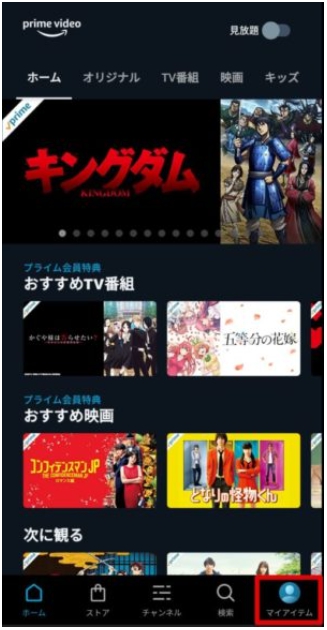
次に、画面左上にある人型アイコンをタップします。
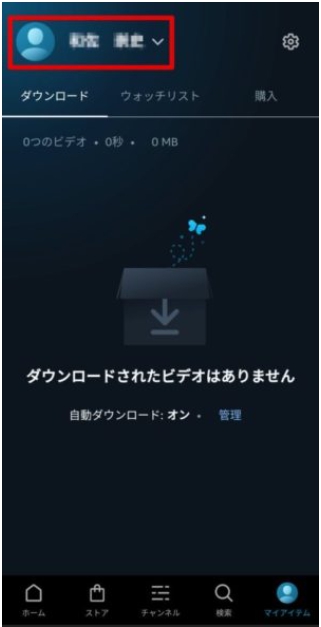
そして、「プロフィールを作成」をタップします。
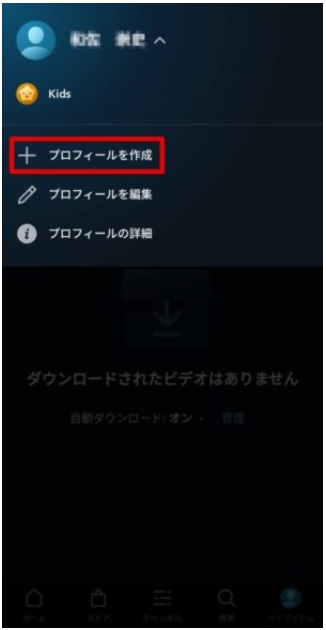
次に、名前を入力して子どものプロフィールかどうかを選択します。
ちなみに、子どものプロフィールにすると、12歳以下の子ども向けのコンテンツのみが表示され、有料レンタル作品の購入はできなくなります。
入力が終わったら「保存」をタップします。
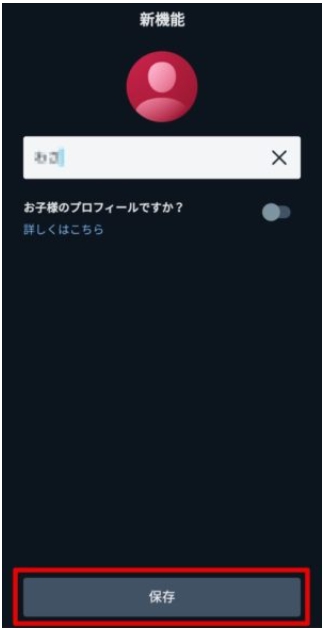
これでプロフィールの作成ができました。プロフィールはいつでも「プロフィールの編集」から内容を変更できます。
ちなみに、プロフィールはいつでも「マイアイテム」「人型アイコン」の順にタップして、名前をタップすると切り替えられます。
プロフィール・子アカウントでもコスパ良し
アマプラは月額料金600円(税込)にもかかわらず、同時視聴だけでなくプロフィール追加までできるのは相当コスパがいいということをお伝えしておきます。
その証拠に、主な動画配信サービスの同時視聴・プロフィールの追加への対応状況は以下の表のとおりです。
| 月額料金(税込) | 同時視聴 | プロフィール追加 | |
|---|---|---|---|
| Amazonプライムビデオ | 600円 | 3台 | 6つまで可 |
| Lemino | 990円 | 不可 | 不可 |
| hulu | 1,026円 | 不可 | 5つまで可 |
| Netflix (スタンダードプラン) | 1,490円 | 2台 | 5つまで可 |
| U-NEXT | 2,189円 | 4台 | 3つまで可 |
Amazonプライムビデオは月額料金が最安値レベルなのに、家族と共有して使うのに適した動画配信サービスになったのです。
Amazonプライムビデオを家族で共有する方法については以下の記事で詳しく解説しています。
-

Amazonプライムビデオを家族で共有して使う方法|プロフィール設定のやり方・注意点まで解説
Amazonプライムビデオの同時視聴のまとめ
Amazonプライムビデオの同時視聴には以下のような特徴があります。
Amazonプライムビデオの同時視聴の5つの特徴
そして、Amazonプライムビデオを同時視聴する方法は簡単です。Amazonプライムビデオのホームページにアクセスするか、Amazonプライムビデオのアプリを開いて動画を再生するだけです。
さらに、Amazonプライムビデオでは2020年7月、プロフィールを最大6つまで追加できるようになりました。
Amazonプライムビデオは家族で共有して使うのにも適した動画配信サービスと言えます。


